想要给电脑重装系统win7的话,其实方法有很多种,有传统的光驱或者u盘启动安装,也有现在的不用u盘方式。那么电脑如何重装系统win7不用u盘?下面就教下大家简单的重装系统win7不用u盘的方法。
工具/原料:
1、操作系统: windows 7
2、品牌型号:华硕无畏15笔记本电脑
3、软件版本:小鱼一键重装系统V1900
方法/步骤:
1、电脑上下载安装并打开小鱼一键重装系统,选择win7系统点击“下一步”。

2、小鱼工具正在下载安装系统所需的资源,耐心等待即可。
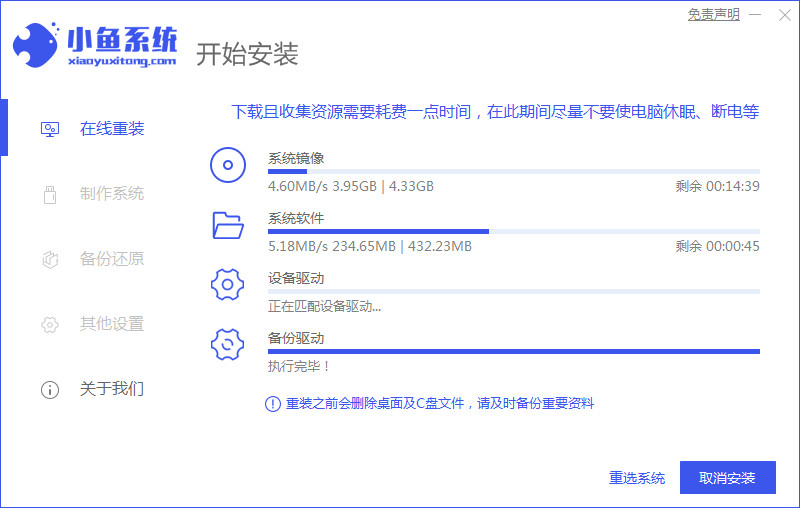
3、工具对电脑系统环境部署完毕,等待重启安装。

4、重启过程 中菜单上选择带有“PE-MSDN”的选项,进入PE系统。

5、电脑在进入到pe之后,又会自动开始安装。

6、系统安装完成,重启进入最后的部署。
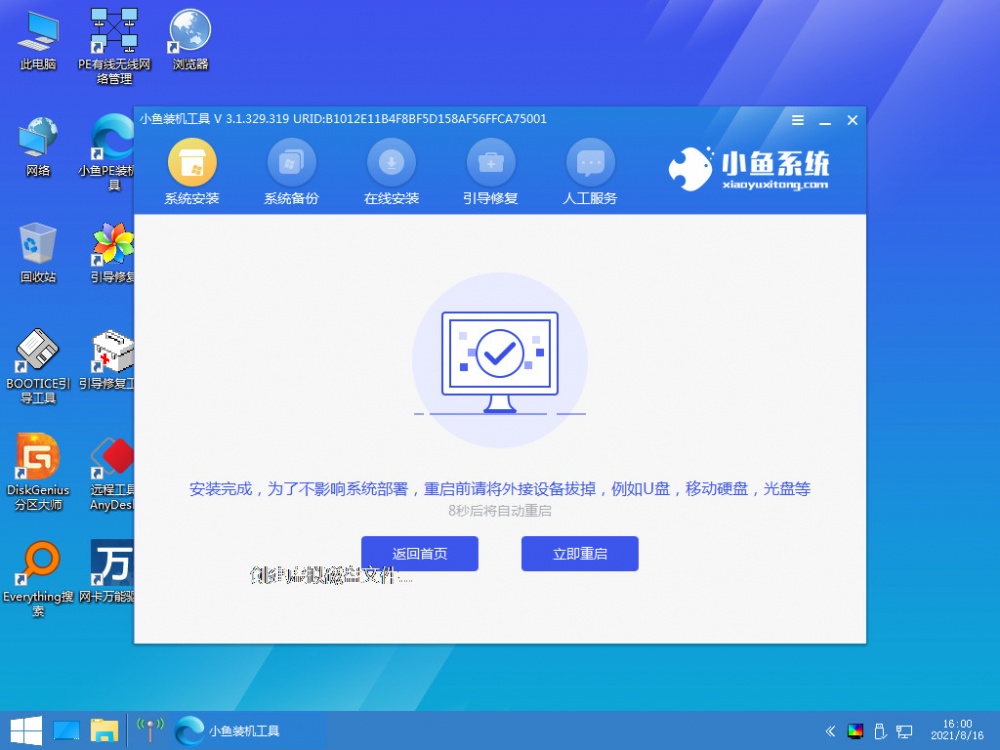
7、系统部署完后就进入系统的桌面,这时候系统完全安装完成。

总结
以上就是简单的重装系统win7不用u盘的方法,希望对大家有所帮助。














